Word如何设置双面打印
Word文档对折、双面打印方法

Word文档对折、双面打印方法使用工具:Word 2007 + Pdf factory Pro1. 先在Word里把文章编排好,要想文字打印出来整齐美观,就得在这一步花点时间。
设置顺序:设置纸张大小,如果你最终要打印的书是A5大小的,那么就要把页面设置成横向A4并对折。
页面布局–页边距,在“多页”中选择“书籍折页”。
同时调节一下上下内外的页边距以及装订线。
在“纸张”标签中选择纸张大小,如果要打印成A4大小,那就选择A3(A4大小的实体书会显得比较大)。
在“版式”标签中设置页眉和页脚的距边界距离。
然后开始编辑首页(封面)、目录、章节、页码等文字内容。
2. 在全部编辑完毕后,可用双页或多页显示方式,再完整浏览一遍,可大概知道最终成书的样子。
3. 设置双面打印,Word2007的打印设置不像03版那么直观,设置项在:打印–选项–高级–打印,选中“在纸张背面打印以进行双面打印”。
4. 确定后选择虚拟打印机 Pdf Factor Pro。
如有必要,打印机里面的相关选项也可设置一下,比如“图像采样率”,建议调到600dpi以上并取消JPEG 压缩。
5. 打印后即可在PDF阅读器中看到排版好的样子,假设书一共100页,那么:第一页:左侧页码为100 右侧页码为1第二页:左侧页码为2 右侧页码为99第三页:左侧页码为98 右侧页码为3……..效果如下图。
至此,就可以把这个pdf文件交付印刷和装订了。
最后请注意装订方式,不要用订书机沿着对折中线装订,这种方式会造成页边缘无法对齐的情况。
应该先沿着对折线裁切,将纸裁切成A5大小,然后再用边沿装订或粘胶。
一本自制实体书就完成了:。
WORD2007双面打印设置-最简完美解决版

WORD2007双面打印设置
最简完美解决版
1.打开:文件——打印,在打印界面点击“选项”
2.左侧点“高级”,下拉找到“打印”栏,勾选“在纸张背面打印以进行双面打印”
点“确定”
3.返回打印界面,勾选“手动双面打印”。
点“确定”开始打印。
先从第一页开始打印奇数页,然后会有如下提示:
一面打好后,将整摞纸掉头重新放回纸槽,注意不要颠倒上下次序,也不要增加或减少纸张。
放好纸后点“确定”,这时会从末页开始逆序打印偶数页。
不要担心奇数页多一页的问题,电脑很聪明,它会解决的。
OK,打印结束。
顺便说一下,这是第一次打印时的设置。
以后再需要双面打印时,不需要再设置第1、2步“选项”内容,只要在第3步打印界面,勾选“手动双面打印”即可。
Word 2007中如何实现手动双面打印?
在“打印”对话框里,打开对话框左下角的“选项…”,在弹出的“word选项”对话框里“高级”——“打印”项中同时勾选上“逆序打印页面”和“在纸张背面打印以进行双面打印”即可。
但是问题又出来了,就是单面打印时,是逆页序的。
另一种方法是“逆页序打印页面”和“在纸张背面打印以进行双面打印”都不打勾,而在“打印在双面打印纸张的正面”打勾,用这种方法进行双面打印时,只需在打印结束后调整一次顺序。
所以,从事双面打印多的就用第一种方案,反之用第二种方案。
如何实现双面打印

如何实现双面打印
在使用Word编辑打印文件资料时,需要将编辑出的文字资料打印在同一张纸的正反两面上,要求在装订后,不能使反面的资料被遮挡。
请问该如何操作。
答:要实现在同一张纸上实现双面打印,并且反面内容不会因为装订而被遮挡,这就要求正反两面的宽度不能设为一致,要使其中一侧的宽度比另一侧宽一些以便装订。
具体实现步骤如下:首先单击“文件”菜单栏中的“页面设置”选项,在弹出的设置对话框中,主要是对“页边距”选项卡中内容进行设置,它决定能否进行双面打印。
对页边距中的上、下、内侧、外侧、装订线等值进行设置,内侧、外侧一般可以按默认的,装订线的值一般为1~1.5厘米左右,也可根据纸张和用户的要求来具体设置。
然后选择“对称页边距”复选框。
使其处于
启用状态,这样双面打印的页面设置完毕。
接下来还要对打印进行设置。
单击“文件→打印”命令,再单击“设置”按钮进入打印设置窗口,在其中选择双面打印。
需要注意的是由于激光打印机出纸的顺序的不同,在设置时也要有所区别,如使用打印机为上出纸,要进入“选项”设置,在“双面打印”选项中,将“打印顺序2”选中。
如果使用下出纸,就不要进行该步设置。
通过打印设置后,就可实现上述的双面打印效果了。
Word中如何进行逆页序打印和双面打印?
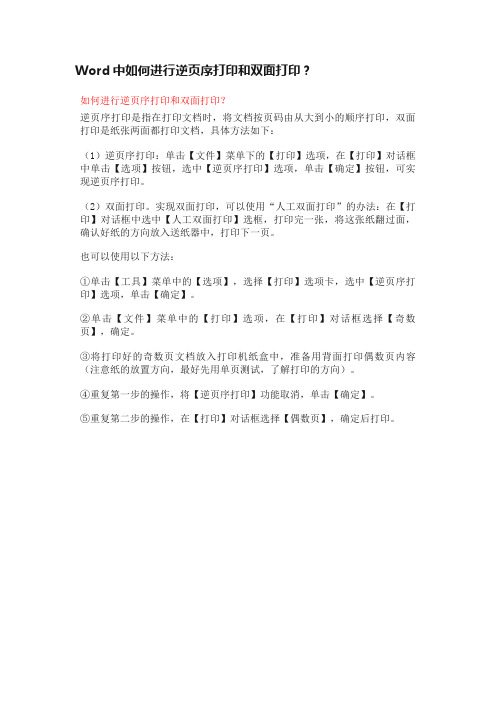
Word中如何进行逆页序打印和双面打印?
如何进行逆页序打印和双面打印?
逆页序打印是指在打印文档时,将文档按页码由从大到小的顺序打印,双面打印是纸张两面都打印文档,具体方法如下:
(1)逆页序打印:单击【文件】菜单下的【打印】选项,在【打印】对话框中单击【选项】按钮,选中【逆页序打印】选项,单击【确定】按钮,可实现逆页序打印。
(2)双面打印。
实现双面打印,可以使用“人工双面打印”的办法:在【打印】对话框中选中【人工双面打印】选框,打印完一张,将这张纸翻过面,确认好纸的方向放入送纸器中,打印下一页。
也可以使用以下方法:
①单击【工具】菜单中的【选项】,选择【打印】选项卡,选中【逆页序打印】选项,单击【确定】。
②单击【文件】菜单中的【打印】选项,在【打印】对话框选择【奇数页】,确定。
③将打印好的奇数页文档放入打印机纸盒中,准备用背面打印偶数页内容(注意纸的放置方向,最好先用单页测试,了解打印的方向)。
④重复第一步的操作,将【逆页序打印】功能取消,单击【确定】。
⑤重复第二步的操作,在【打印】对话框选择【偶数页】,确定后打印。
Word2007设置双面打印的教程详解

Word2007设置双面打印的教程详解
word是人们日常生活中最为常用的文档编辑软件,有时我们需要对word编辑好的文档进行打印,那么你知道Word2007如何设置双面打印吗?下面店铺告诉你!
Word2007设置双面打印的方法
双击桌面快捷键运行word程序,点击”office“按钮,单击”新建“命令,弹出新建文档窗口,选择”空白文档“,新建一个空白文档。
对文档进行简单编辑,删除文档中超链接,将其正文文字设置为小四宋体(正文),首行缩进2个字符,行距为1.5倍行距。
鼠标左键单击“office”按钮,打开下拉列表,将鼠标移至“打印”一项,鼠标左键单击打印,打开打印对话框。
鼠标单击"名称"后小三角符号打开下拉列表,选择需要的打印机,因本电脑没有链接打印设备,因此此处小编的设置为“虚拟打印机”。
在“属性”及“查找打印机”按钮正下方找到“手动双面打印”并勾选“手动双面打印”。
完成双面打印设置,然后鼠标左键单击“确定”按钮打印需要文档并关闭相应的对话框。
END。
Word页边距设置(双面打印)

Word软件的拼页功能制作各种手册。
所谓手册,是指那些类似于书一样的多页文档。
打印出来之后用钉书机订好,就成为一本页码顺序一致的书了。
这种手册最适合于制作各种产品和服务的使用说明书;公司内部参考的多面文档,如规章制度,聘用合同等。
而总页码数应为4的倍数。
如4,8,12,16……页。
其原因是每一页纸的一面可以打印两页,两面就可以打印4页。
总页数是4的几倍,就需要几张纸。
不足的部分须用空页补齐。
言归正传。
打开Word之后,首先确定选择了正确的打印机。
然后从页面设置开始。
用鼠标点“文件”菜单,再点“页面设置”。
然后点“纸张大小”选项卡,选择所需的纸张大小(一般用A4纸,因此做出的小册子就是A5大小的)。
再用鼠标点“页边距”选项卡,选择“拼页”选项,以及所需的页边距大小。
因为装订位置在两页的中缝处,所以不需要保留装订线的间距)。
在其它常规选项设置好之后,点“确定”退出对话框。
这时屏幕上的内容显示区显示的一页是整张纸面积的一半。
但Word是将这一页当做整张纸看待。
所以设置方式与平常完全相同。
键入内容,设置好页眉和页脚,包括页码。
在整个文档制作完成之后(这部分的工作与平常完全一样),就可以开始打印了手册制作的第2个步骤是打印。
所谓拼页的意思就是把任意不同的2页拼在一张纸上打印,以此来实现各种所需文档的制作。
为了制作我们的手册,必需明确应该将哪两页拼在一起。
以16页的文档为例:第一张纸的第一面打印第16页(最后一页)和第1页。
中间用逗号隔开。
这里的顺序是最关键的。
你可以找一本书自己琢磨一下。
整个打印步骤如下表所示。
第_张纸第_面页码一16,1一2,15二14,3二4,13三12,5三6、17四10,7四8,9为了弄清拼页的关系和顺序,所以从上面的数据中找出规律。
如下:每次打印两页的页码之和均等于首页与末页之和。
每次都是先打印偶数页,后打印奇数页掌握了上面这两条规律你就不会搞错了。
我们拿一本56页的书为例。
第_页第_面页码一56,1=57-562,55=57-2……?,19?,278,?18,?如果你能够利用上面总结出来的2条规律指出上表中打问号处的正确页码的话,你就可以正确的打印手册了。
Word文档双面显示如何取消?如何设置双面打印?
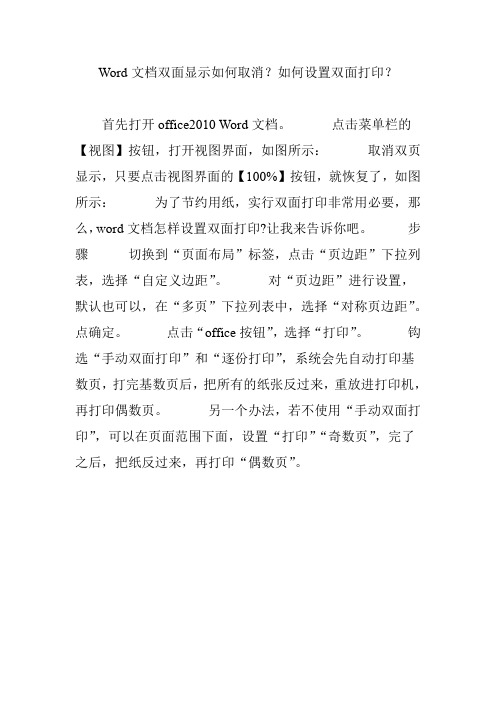
Word文档双面显示如何取消?如何设置双面打印?
首先打开office2010 Word文档。
点击菜单栏的【视图】按钮,打开视图界面,如图所示:取消双页显示,只要点击视图界面的【100%】按钮,就恢复了,如图所示:为了节约用纸,实行双面打印非常用必要,那么,word文档怎样设置双面打印?让我来告诉你吧。
步骤切换到“页面布局”标签,点击“页边距”下拉列表,选择“自定义边距”。
对“页边距”进行设置,默认也可以,在“多页”下拉列表中,选择“对称页边距”。
点确定。
点击“office按钮”,选择“打印”。
钩选“手动双面打印”和“逐份打印”,系统会先自动打印基数页,打完基数页后,把所有的纸张反过来,重放进打印机,再打印偶数页。
另一个办法,若不使用“手动双面打印”,可以在页面范围下面,设置“打印”“奇数页”,完了之后,把纸反过来,再打印“偶数页”。
word文档设置双面打印的方法步骤
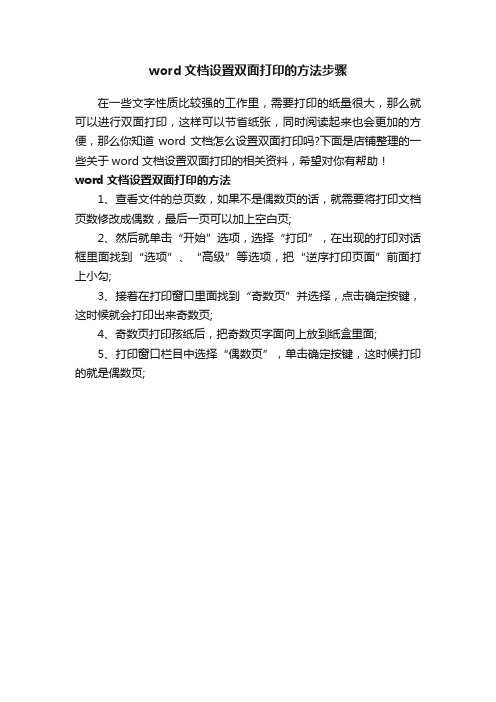
word文档设置双面打印的方法步骤
在一些文字性质比较强的工作里,需要打印的纸量很大,那么就可以进行双面打印,这样可以节省纸张,同时阅读起来也会更加的方便,那么你知道word文档怎么设置双面打印吗?下面是店铺整理的一些关于word文档设置双面打印的相关资料,希望对你有帮助!word文档设置双面打印的方法
1、查看文件的总页数,如果不是偶数页的话,就需要将打印文档页数修改成偶数,最后一页可以加上空白页;
2、然后就单击“开始”选项,选择“打印”,在出现的打印对话框里面找到“选项”、“高级”等选项,把“逆序打印页面”前面打上小勾;
3、接着在打印窗口里面找到“奇数页”并选择,点击确定按键,这时候就会打印出来奇数页;
4、奇数页打印孩纸后,把奇数页字面向上放到纸盒里面;
5、打印窗口栏目中选择“偶数页”,单击确定按键,这时候打印的就是偶数页;。
如何双面打印word
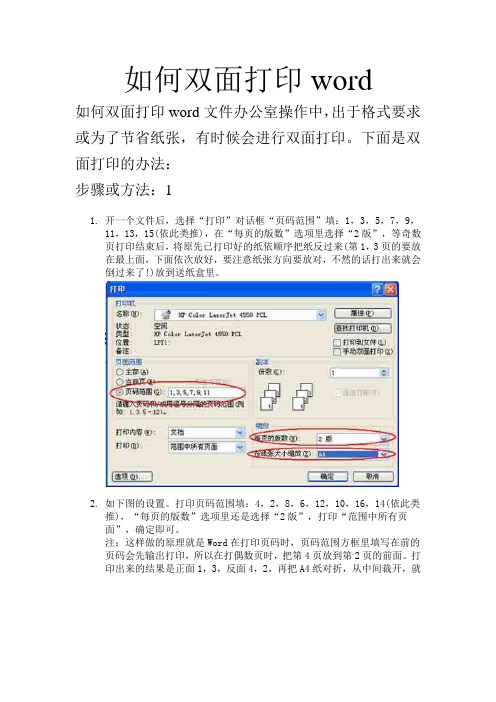
如何双面打印word如何双面打印word文件办公室操作中,出于格式要求或为了节省纸张,有时候会进行双面打印。
下面是双面打印的办法:步骤或方法:11.开一个文件后,选择“打印”对话框“页码范围”填:1,3,5,7,9,11,13,15(依此类推),在“每页的版数”选项里选择“2版”,等奇数页打印结束后,将原先已打印好的纸依顺序把纸反过来(第1,3页的要放在最上面,下面依次放好,要注意纸张方向要放对,不然的话打出来就会倒过来了!)放到送纸盒里。
2.如下图的设置。
打印页码范围填:4,2,8,6,12,10,16,14(依此类推),“每页的版数”选项里还是选择“2版”,打印“范围中所有页面”,确定即可。
注:这样做的原理就是Word在打印页码时,页码范围方框里填写在前的页码会先输出打印,所以在打偶数页时,把第4页放到第2页的前面。
打印出来的结果是正面1,3,反面4,2,再把A4纸对折,从中间裁开,就样就象书本一样第1页的反面为第2页,第3页的反面是第4页了。
3.单击“文件”按钮,在下拉菜单中单击选择“打印”,在“打印”对话框中单击勾选“手动双面打印”复选项,再单击打印按钮进行打印。
Word会先把1、3、5……等单页的内容发送到打印机打印,打印完单页后会弹出一个对话框提醒换一面打印,按对话框中提示,将出纸器中已打印好一面的纸取出并将它们放回到送纸器中(此时,一定要注意纸张放置的方向性),然后按下“确定”,Word就会自动再打印偶数页,这样只用一次打印命令就可以了。
步骤或方法:2这是一种更灵活的双面打印方式1.打开“打印”对话框。
选中“手动双面打印”,点确定。
就会出现一个“请将出纸器中已打印好的一面的纸取出并将其放回到送纸器中,然后“确定”按键,继续大一“的对话框并开始打印奇数页。
2.打印完后将原先已经打印好的纸张反过来重新放到打印机上,然后按下该对话框的“确定“按键,word 就会自动再打印偶数也,这样只用一次打印命令。
WORD2003打印设置里面没有打印双面选项

WORD2003打印设置里面没有打印双面选项
WORD2003里面没有双面打印,但以如下方法可以达到双面打印的效果。
1、点击WORD2003的文件菜单,选择打印。
2、在页面范围内选择“全部”,然后选择“奇数页”或“偶数页”。
3、第一次如果设置了“奇数页”打完了以后,再打印“偶数页”。
如果第一次设置的是先打”偶数面”那么接下来,将纸张反过来,再打“奇数页”。
同时要回到打印设置里在“逆页序打印”将的方框里打上勾。
4、这样,就可以完成双面打印了。
•追问:但是别人的打印机也是这个界面别人该怎么设置才能出现原来的那个详细的界面?
•追答:本款打印机的驱动所限制了,打开打印机管理,你电脑系统貌似是xp的,就点开始,设置,打印机和传真,打开,右键打印机图标,点属性看看。
Word2016怎么设置文档双面打印?
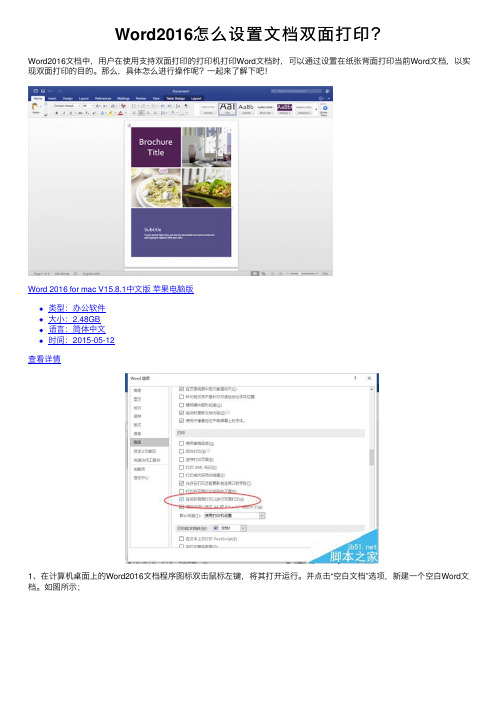
Word2016怎么设置⽂档双⾯打印?
Word2016⽂档中,⽤户在使⽤⽀持双⾯打印的打印机打印Word⽂档时,可以通过设置在纸张背⾯打印当前Word⽂档,以实现双⾯打印的⽬的。
那么,具体怎么进⾏操作呢?⼀起来了解下吧!
Word 2016 for mac V15.8.1中⽂版苹果电脑版
类型:办公软件
⼤⼩:2.48GB
语⾔:简体中⽂
时间:2015-05-12
查看详情
1、在计算机桌⾯上的Word2016⽂档程序图标双击⿏标左键,将其打开运⾏。
并点击“空⽩⽂档”选项,新建⼀个空⽩Word⽂档。
如图所⽰;
2、在打开的Word⽂档窗⼝中,点击左上⾓的“⽂件”命令选项。
如图所⽰;
3、在打开的“⽂件”命令窗⼝中,点击“选项”命令选项。
如图所⽰;
4、点击“选项”命令选项后,这个时候会打开“Word选项”对话窗⼝。
如图所⽰;
5、在“Word选项”对话窗⼝中,将选项卡切换到“⾼级”选项卡栏。
如图所⽰;
6、在“⾼级”选项卡栏的右侧窗格中,找到“打印”区域下的“在纸张背⾯打印以进⾏双⾯打印”选项,并将其复选框勾选即可。
如图所⽰;。
word怎么双面打印
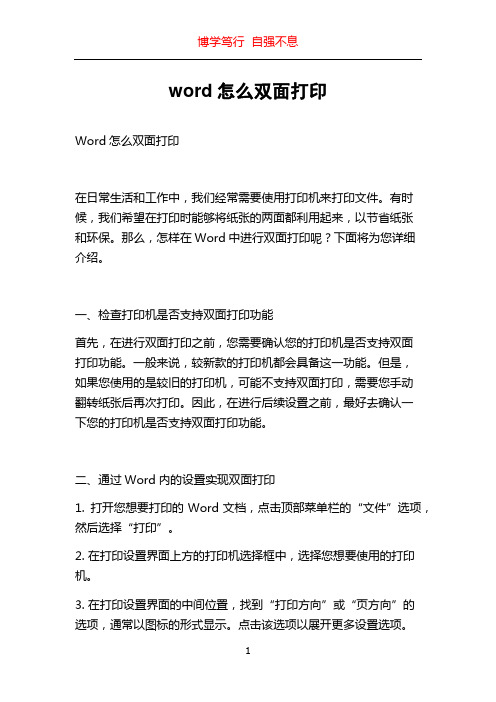
word怎么双面打印Word怎么双面打印在日常生活和工作中,我们经常需要使用打印机来打印文件。
有时候,我们希望在打印时能够将纸张的两面都利用起来,以节省纸张和环保。
那么,怎样在Word中进行双面打印呢?下面将为您详细介绍。
一、检查打印机是否支持双面打印功能首先,在进行双面打印之前,您需要确认您的打印机是否支持双面打印功能。
一般来说,较新款的打印机都会具备这一功能。
但是,如果您使用的是较旧的打印机,可能不支持双面打印,需要您手动翻转纸张后再次打印。
因此,在进行后续设置之前,最好去确认一下您的打印机是否支持双面打印功能。
二、通过Word内的设置实现双面打印1. 打开您想要打印的Word文档,点击顶部菜单栏的“文件”选项,然后选择“打印”。
2. 在打印设置界面上方的打印机选择框中,选择您想要使用的打印机。
3. 在打印设置界面的中间位置,找到“打印方向”或“页方向”的选项,通常以图标的形式显示。
点击该选项以展开更多设置选项。
4. 在“设置”选项中,找到“单面”和“双面打印”选项。
选择“双面打印”选项,这样您的文档就会进行双面打印。
5. 选择其他的打印设置,比如纸张大小、页边距等等。
这些设置根据您的具体需求自行选择。
6. 设置完成后,点击页面下方的“打印”按钮,即可开始双面打印。
三、通过打印机驱动程序实现双面打印除了在Word内部进行设置外,您还可以通过打印机驱动程序来实现双面打印。
不同品牌和型号的打印机,驱动程序的设置界面可能会有所不同。
以某一特定型号的打印机为例,以下是简要的操作步骤:1. 打开您需要打印的Word文档,在菜单栏中选择“文件”-“打印”。
2. 在打印设置界面上方的打印机选择框中,选择您想要使用的打印机。
3. 点击页面下方的“打印”按钮之前,点击“打印机属性”或类似的选项,打开打印机的属性设置界面。
4. 在打印机属性界面中,查找并点击“双面打印”或类似的选项进行设置。
根据您的打印机类型,有些驱动程序上可能直接显示为“双面打印”,有些可能会显示为“手动-长边装订”、“手动-短边装订”等,根据您的需求选择相应的选项。
word文档双面打印该如何来设置?
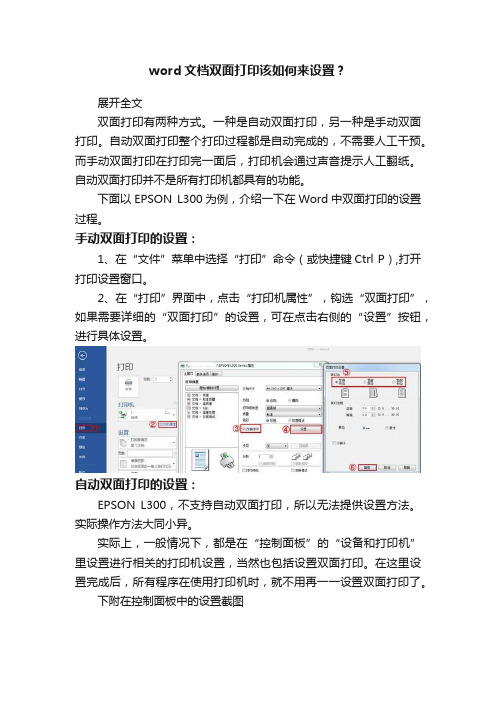
word文档双面打印该如何来设置?
展开全文
双面打印有两种方式。
一种是自动双面打印,另一种是手动双面打印。
自动双面打印整个打印过程都是自动完成的,不需要人工干预。
而手动双面打印在打印完一面后,打印机会通过声音提示人工翻纸。
自动双面打印并不是所有打印机都具有的功能。
下面以EPSON L300为例,介绍一下在Word中双面打印的设置过程。
手动双面打印的设置:
1、在“文件”菜单中选择“打印”命令(或快捷键Ctrl P),打开打印设置窗口。
2、在“打印”界面中,点击“打印机属性”,钩选“双面打印”,如果需要详细的“双面打印”的设置,可在点击右侧的“设置”按钮,进行具体设置。
自动双面打印的设置:
EPSON L300,不支持自动双面打印,所以无法提供设置方法。
实际操作方法大同小异。
实际上,一般情况下,都是在“控制面板”的“设备和打印机”里设置进行相关的打印机设置,当然也包括设置双面打印。
在这里设置完成后,所有程序在使用打印机时,就不用再一一设置双面打印了。
下附在控制面板中的设置截图
关于这个问题其他朋友如果有什么好的建议和补充。
欢迎在下方留言、评论。
我是今日头条一只吃花的猫的作者,专注于Windows及Office的学习和使用。
朋友们如果喜欢,欢迎点赞、评论、转发!谢谢支持!期待着与大家的交流和探讨。
双面打印最终解决方案

双面打印最终解决方案没有双面打印功能的打印机可以通过设置WORD中的打印选项来实现。
WORD2007与WORD2003的双面打印设置稍有不同。
如下:WORD2003中双面打印方法:文件—打印—手动双面打印—选项在双面打印选项下面的纸张背面前打勾—确定—确定。
在打印完一面后,把打出来的纸重新放进打印机。
再点WORD里面那个提示框“确定”就可以了。
WORD2007中双面打印方法:左上角按钮—WORD选项—高级—打印—在“在纸张背面打印以进行双面打印”和“逆序打印页面”前打勾; 左上角按键—打印—手动双打印—确定。
在打印完一面后,把打出来的纸重新放进打印机。
再点WORD里面那个提示框“确定”就可以了。
在重新放纸的时候要注意:一、纸的正反面不要放错,不要把打印过的一面又重新打了。
二、纸的首尾不要搞错,注意是“头进头出”“尾进尾出”。
下面说些要注意的几点。
一、WORD2003中的“打印”—“选项”中的“纸张正面”选项在WORD2007中变成了“打印在双面打印纸张的正面”,同样“纸张背面”变成了“在纸张背打印以进行双面打印”。
但从实际打印效果来看,03和07仅仅是说法上不一样,其作用都是一样的。
二、打印的时候03一定要选“纸张背面”,07一定要选“在纸张背打印以进行双面打印”。
如果选成了“纸张正面”或者“打印在双面打印纸张的正面”,虽然也可以实现双面打印,但打印出来纸的顺序正好相反。
比如正常页序是1,2,3,4,5,6的话,那打出来就是2,1,4,3,6,5了。
虽然也可以调,但是纸张要是上百页的话就相当麻烦了。
三、双面打印时,要是同时选了“纸张背面”和“纸张正面”跟两个都不选的效果一样。
也就是说打出来的双面页序是乱的。
比如正常页序是1,2,3,4,5,6,那么这样打出来就是1,6,3,4,5,2。
也就是说打印是按照先1,3,5再2,4,6的顺序打的。
word文件怎样双面打印?文件内容怎样打印到正反面上?管用的方法都在这里!
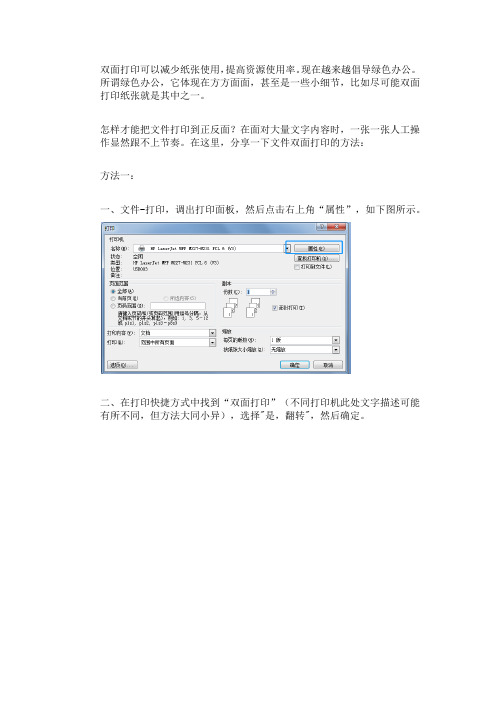
双面打印可以减少纸张使用,提高资源使用率。
现在越来越倡导绿色办公。
所谓绿色办公,它体现在方方面面,甚至是一些小细节,比如尽可能双面打印纸张就是其中之一。
怎样才能把文件打印到正反面?在面对大量文字内容时,一张一张人工操作显然跟不上节奏。
在这里,分享一下文件双面打印的方法:
方法一:
一、文件-打印,调出打印面板,然后点击右上角“属性”,如下图所示。
二、在打印快捷方式中找到“双面打印”(不同打印机此处文字描述可能有所不同,但方法大同小异),选择"是,翻转",然后确定。
三、进行打印即可:
方法二:
看着到这里,部分人可能会有些疑问,为什么我的打印机找不到上面的双面打印操作?
原因在于打印机功能的不同。
有些打印机没法做到像上面所说的那样一次性把内容打印到双面里,这是打印机硬件的限制。
但并不是没法进行双面打印,只不过是多进行一些操作罢了。
方法如下:
我们以惠普打印机M125-M126为例进行说明。
一、文件-打印,调出打印面板,然后点击右上角属性下面的“手动双面打印”(注意不是进入到属性里)
二、点击确定,打印文件。
此时打印机打印的是文件的正面。
此时会发现屏幕弹出对话框,如下图。
先不要知己点击确定。
等打印机把正面打印完成之后,把打印出的纸张重新放入纸盒(注意要把已经打印好带字的一面朝下-部分打印机可能不一样,根据情况放)
三、放好纸之后点击“确定”。
此时打印机开始打印另一面。
这样文字内容就双面打印了。
在WORD中如何进行双面打印
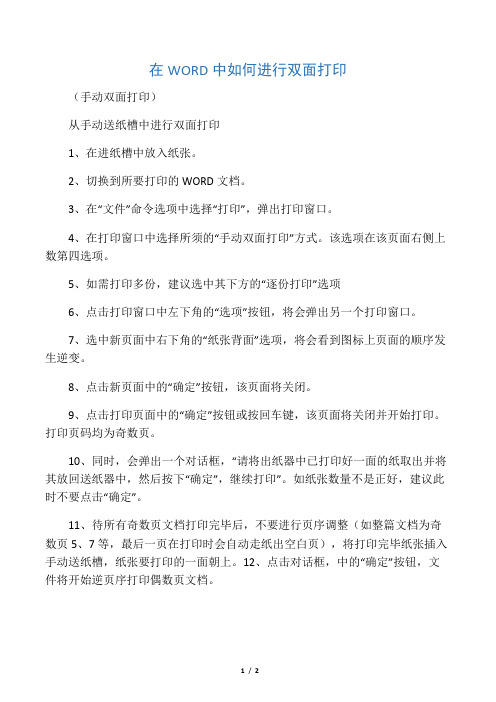
在WORD中如何进行双面打印
(手动双面打印)
从手动送纸槽中进行双面打印
1、在进纸槽中放入纸张。
2、切换到所要打印的WORD文档。
3、在“文件”命令选项中选择“打印”,弹出打印窗口。
4、在打印窗口中选择所须的“手动双面打印”方式。
该选项在该页面右侧上数第四选项。
5、如需打印多份,建议选中其下方的“逐份打印”选项
6、点击打印窗口中左下角的“选项”按钮,将会弹出另一个打印窗口。
7、选中新页面中右下角的“纸张背面”选项,将会看到图标上页面的顺序发生逆变。
8、点击新页面中的“确定”按钮,该页面将关闭。
9、点击打印页面中的“确定”按钮或按回车键,该页面将关闭并开始打印。
打印页码均为奇数页。
10、同时,会弹出一个对话框,“请将出纸器中已打印好一面的纸取出并将其放回送纸器中,然后按下“确定”,继续打印”。
如纸张数量不是正好,建议此时不要点击“确定”。
11、待所有奇数页文档打印完毕后,不要进行页序调整(如整篇文档为奇数页5、7等,最后一页在打印时会自动走纸出空白页),将打印完毕纸张插入手动送纸槽,纸张要打印的一面朝上。
12、点击对话框,中的“确定”按钮,文件将开始逆页序打印偶数页文档。
备注:7、选中新页面中右下角的“纸张背面”选项,将会看到图标上页面的顺序发生逆变。
也可选“纸张正面”选项,先逆页序打印奇数页文档后顺序打印偶数页文档。
word文档双面打印技巧
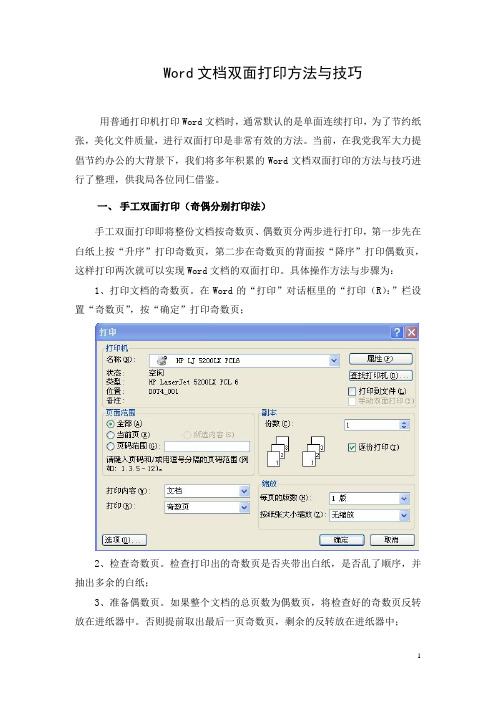
Word文档双面打印方法与技巧用普通打印机打印Word文档时,通常默认的是单面连续打印,为了节约纸张,美化文件质量,进行双面打印是非常有效的方法。
当前,在我党我军大力提倡节约办公的大背景下,我们将多年积累的Word文档双面打印的方法与技巧进行了整理,供我局各位同仁借鉴。
一、手工双面打印(奇偶分别打印法)手工双面打印即将整份文档按奇数页、偶数页分两步进行打印,第一步先在白纸上按“升序”打印奇数页,第二步在奇数页的背面按“降序”打印偶数页,这样打印两次就可以实现Word文档的双面打印。
具体操作方法与步骤为:1、打印文档的奇数页。
在Word的“打印”对话框里的“打印(R):”栏设置“奇数页”,按“确定”打印奇数页;2、检查奇数页。
检查打印出的奇数页是否夹带出白纸,是否乱了顺序,并抽出多余的白纸;3、准备偶数页。
如果整个文档的总页数为偶数页,将检查好的奇数页反转放在进纸器中。
否则提前取出最后一页奇数页,剩余的反转放在进纸器中;4、打印文档的偶数页。
在Word的“打印”对话框里的“打印(R):”栏设置“偶数页”,并在“选项(O)…”卡中钩选“逆页序打印”,按“确定”打印偶数页。
注意:为防.....,.应手动进行配合............。
方法是,......奇偶不匹配..止夹带,....造成打印页码放松..................................最上面一页,同时压紧其它页,待进入一页后再依次放松后续各页,..进纸器上直至全部偶数页打印完毕...........。
二、手动双面打印(半自动双面打印法)手动双面打印是直接用Word的“手动双面打印”功能。
操作方法为:1、在”打印”对话框中“打印机”栏中钩选“手动双面打印”;2、点击”打印”对话框中左下角的“选项(为)…”,在弹出的对话框中选中“双面打印选项”中的“纸张背面”,这样打印偶数页的时候就是自动逆序打印了;3、按“确定”开始打印,输出完奇数页后,会弹出一个对话框:4、等打印机把奇数页打印完毕后,再把打好的纸反转放入进纸器中。
如何设置双面打印和自动双面打印设置
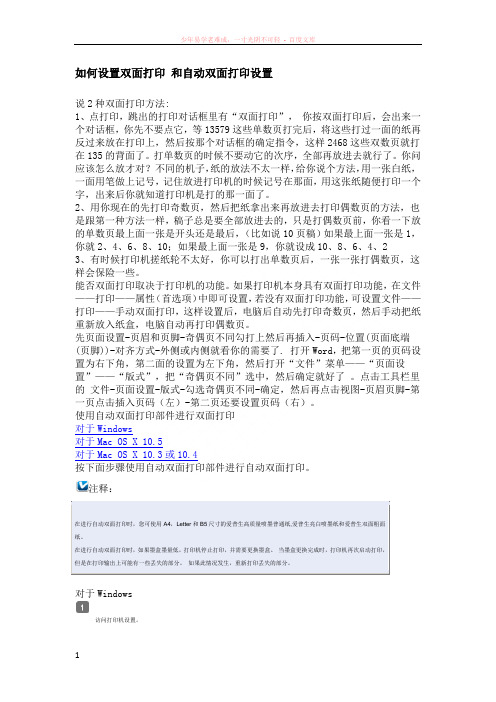
如何设置双面打印和自动双面打印设置说2种双面打印方法:1、点打印,跳出的打印对话框里有“双面打印”,你按双面打印后,会出来一个对话框,你先不要点它,等13579这些单数页打完后,将这些打过一面的纸再反过来放在打印上,然后按那个对话框的确定指令,这样2468这些双数页就打在135的背面了。
打单数页的时候不要动它的次序,全部再放进去就行了。
你问应该怎么放才对?不同的机子,纸的放法不太一样,给你说个方法,用一张白纸,一面用笔做上记号,记住放进打印机的时候记号在那面,用这张纸随便打印一个字,出来后你就知道打印机是打的那一面了。
2、用你现在的先打印奇数页,然后把纸拿出来再放进去打印偶数页的方法,也是跟第一种方法一样,稿子总是要全部放进去的,只是打偶数页前,你看一下放的单数页最上面一张是开头还是最后,(比如说10页稿)如果最上面一张是1,你就2、4、6、8、10;如果最上面一张是9,你就设成10、8、6、4、23、有时候打印机搓纸轮不太好,你可以打出单数页后,一张一张打偶数页,这样会保险一些。
能否双面打印取决于打印机的功能。
如果打印机本身具有双面打印功能,在文件——打印——属性(首选项)中即可设置,若没有双面打印功能,可设置文件——打印——手动双面打印,这样设置后,电脑后自动先打印奇数页,然后手动把纸重新放入纸盒,电脑自动再打印偶数页。
先页面设置-页眉和页脚-奇偶页不同勾打上然后再插入-页码-位置(页面底端(页脚))-对齐方式-外侧或内侧就看你的需要了. 打开Word,把第一页的页码设置为右下角,第二面的设置为左下角,然后打开“文件”菜单——“页面设置”——“版式”,把“奇偶页不同”选中,然后确定就好了。
点击工具栏里的文件-页面设置-版式-勾选奇偶页不同-确定,然后再点击视图-页眉页脚-第一页点击插入页码(左)-第二页还要设置页码(右)。
使用自动双面打印部件进行双面打印对于Windows对于Mac OS X 10.5对于Mac OS X 10.3或10.4按下面步骤使用自动双面打印部件进行自动双面打印。
- 1、下载文档前请自行甄别文档内容的完整性,平台不提供额外的编辑、内容补充、找答案等附加服务。
- 2、"仅部分预览"的文档,不可在线预览部分如存在完整性等问题,可反馈申请退款(可完整预览的文档不适用该条件!)。
- 3、如文档侵犯您的权益,请联系客服反馈,我们会尽快为您处理(人工客服工作时间:9:00-18:30)。
Word如何设置双面打印
——网络人有妙招
日期:2012-09-22 作者:网络人gxh
随着绿色时代的到来,公司追求的已经不仅仅是售后利润,更多的是想着如何降低生产、办公、销售的成本,而我就职的网络人公司也早已跟上了时代的步伐。
如今我们公司都在强调降低办公成本,大多时候我们已经是无纸化办公,所有的文件资料、培训资料、会议资料都是通过我们公司的网络人远程办公软件来分发的。
今天我在这里呢,提倡大家尽量无纸化办公,在办公用纸方面能省一点是一点,在降低成本的同时还可以为环保事业做贡献。
当然,有些公司是不能真正无纸化办公的。
所以我提议,打印资料双面打印。
在办公中打印耗材是非常昂贵的,所以为了尽量节省纸张,我们往往会将一张纸正面和反面都用上(双面打印)。
毕竟支持自动双面打印的打印机很少,大多数情况下的打印机都是不支持双面打印的,这个时候我们就必须来手动设置双面打印了。
打印机支持双面打印时设置方法:
若要检查您的打印机是否支持双面打印,可以查看打印机手册或咨询打印机制造商,也可以执行下列操作:
1、单击“文件”选项卡;
2、单击“打印”;
3、在“设置”下,单击“单面打印”。
如果提供了“双面打印”,则您的打印机已设置为双面打印。
提示:如果打印到复印打印一体机,并且复印机支持双面复印,那么它可能也支持自动双面打印。
如果安装了多台打印机,可能一台打印机支持双面打印,而另一台打印机不支持双面打印。
打印机不支持双面打印,手动设置双面打印方法:
如果打印机不支持自动双面打印,您有两种选择:使用手动双面打印,或分别打印奇数页面和偶数页面。
通过使用手动双面打印来打印
如果打印机不支持自动双面打印,则可以打印出现在纸张一面上的所有页面,然后在系统提示您之时将纸叠翻过来,再重新装入打印机。
在Word 2010中,执行下列操作:
1、单击“文件”选项卡;
2、单击“打印”;
3、在“设置”下,单击“单面打印”,然后单击“手动双面打印”。
打印时,Word将提示您将纸叠翻过来然后再重新装入打印机。
打印奇数页和偶数页
您也可通过执行以下步骤,在纸张两面上打印:
1、单击“文件”选项卡;
2、单击“打印”;
3、在“设置”下,单击“打印所有页”。
在库的底部附近,单击“仅打印奇数页”;
4、单击库顶部的“打印”按钮;
5、打印完奇数页后,将纸叠翻转过来,然后在“设置”下,单击“打印所有页”。
在库的底部,单击“仅打印偶数页”;
6、单击库顶部的“打印”按钮。
提示:根据打印机型号的不同,您可能需要旋转并重新排列页面顺序,才能在纸叠的两面上打印。
网络人编辑:gxh 网络人祝大家:
*******************中秋团圆!*****************
*******************国庆快乐!*****************。
